-
-
-
VMware ESX、Linux KVM、およびCitrix HypervisorでNetScaler ADC VPXのパフォーマンスを最適化する
-
-
シナリオ:スタンドアロンインスタンス
-
-
-
-
-
-
-
-
-
-
-
-
-
-
This content has been machine translated dynamically.
Dieser Inhalt ist eine maschinelle Übersetzung, die dynamisch erstellt wurde. (Haftungsausschluss)
Cet article a été traduit automatiquement de manière dynamique. (Clause de non responsabilité)
Este artículo lo ha traducido una máquina de forma dinámica. (Aviso legal)
此内容已经过机器动态翻译。 放弃
このコンテンツは動的に機械翻訳されています。免責事項
이 콘텐츠는 동적으로 기계 번역되었습니다. 책임 부인
Este texto foi traduzido automaticamente. (Aviso legal)
Questo contenuto è stato tradotto dinamicamente con traduzione automatica.(Esclusione di responsabilità))
This article has been machine translated.
Dieser Artikel wurde maschinell übersetzt. (Haftungsausschluss)
Ce article a été traduit automatiquement. (Clause de non responsabilité)
Este artículo ha sido traducido automáticamente. (Aviso legal)
この記事は機械翻訳されています.免責事項
이 기사는 기계 번역되었습니다.책임 부인
Este artigo foi traduzido automaticamente.(Aviso legal)
这篇文章已经过机器翻译.放弃
Questo articolo è stato tradotto automaticamente.(Esclusione di responsabilità))
Translation failed!
シナリオ:スタンドアロンインスタンス
このシナリオでは、AWS GUIを使用してNetScaler VPXスタンドアロンEC2インスタンスをAWSにデプロイする方法を示しています。3つのNICを持つスタンドアロンVPXインスタンスを作成します。インスタンスは、負荷分散仮想サーバーとして構成されており、バックエンドサーバー(サーバーファーム)と通信します。この設定では、インスタンスとバックエンドサーバー間、およびパブリックインターネット上のインスタンスと外部ホスト間の必要な通信ルートを設定します。
VPXインスタンスをデプロイする手順の詳細については、「 NetScaler VPXスタンドアロンインスタンスをAWSにデプロイする」を参照してください。
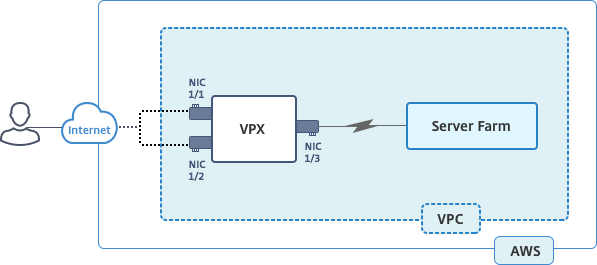
3 つの NIC を作成します。各NICは、IPアドレスのペア(パブリックとプライベート)を使用して構成できます。NICは、次の目的に役立ちます。
| NIC | 目的 | 関連付けられている |
|---|---|---|
| eth0 | NSIP(管理トラフィックを処理する) | パブリック IP アドレスとプライベート IP アドレス |
| eth1 | クライアント側のトラフィック(VIP)をサービスする | パブリック IP アドレスとプライベート IP アドレス |
| eth2 | バックエンド・サーバ(SNIP)との通信 | パブリック IP アドレス (プライベート IP アドレスは必須ではありません) |
ステップ 1: VPC を作成します。
-
AWS ウェブコンソールにログインし、[ ネットワークとコンテンツ配信 ] > [ VPC] に移動します。[ VPC ウィザードの起動] をクリックします。
-
1 つのパブリックサブネットを持つ VPCを選択し、[選択] をクリックします。
-
このシナリオでは、IP CIDR ブロックを 10.0.0.0/16 に設定します。
-
VPC の名前を指定します。
-
パブリックサブネットを 10.0.0.0/24 に設定します。(これは管理ネットワークです)。
-
アベイラビリティ ゾーンを選択してください。
-
サブネットの名前を付けます。
-
[VPCの作成] をクリックします。
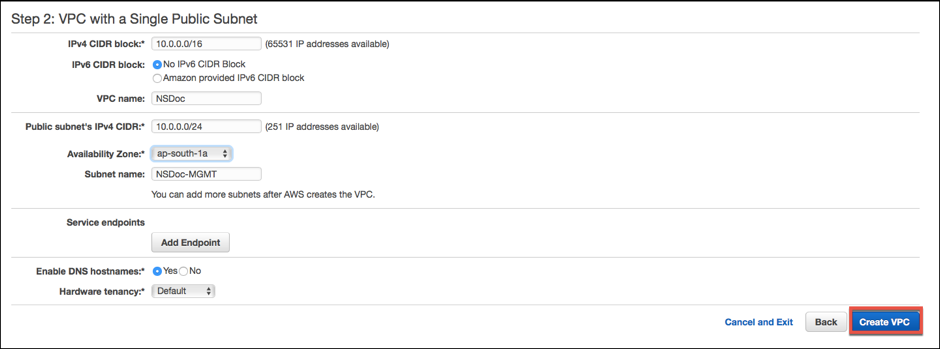
ステップ 2: 追加のサブネットを作成します。
-
https://console.aws.amazon.com/vpc/で Amazon VPC コンソールを開きます。
-
次の詳細を入力したら、ナビゲーションペインで [Subnets]、[Create Subnet] を選択します。
- 名前タグ:サブネットの名前を指定します。
- VPC: サブネットを作成する対象の VPC を選択します。
- アベイラビリティーゾーン:ステップ 1 で VPC を作成したアベイラビリティーゾーンを選択します。
- IPv4 CIDR ブロック:サブネットの IPv4 CIDR ブロックを指定します。このシナリオでは、10.0.1.0/24 を選択します。
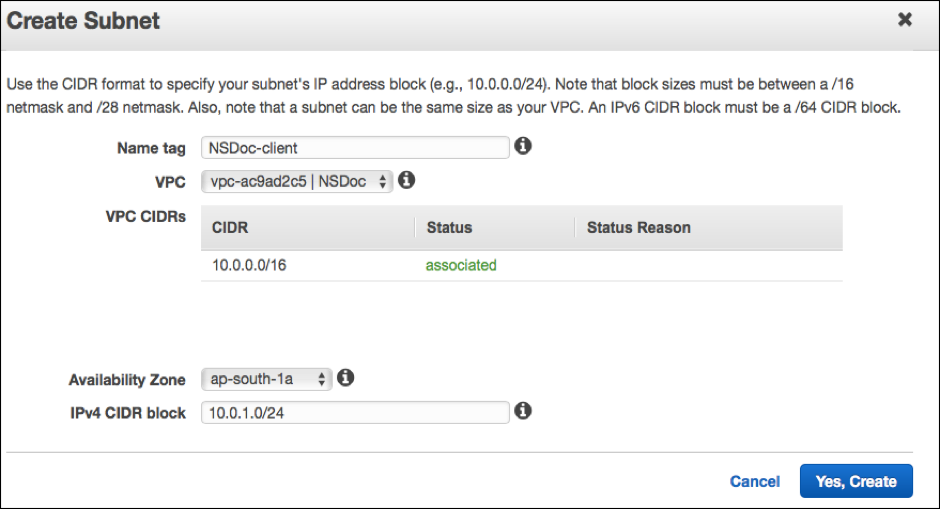
-
手順を繰り返して、バックエンドサーバー用のサブネットをもう1つ作成します。
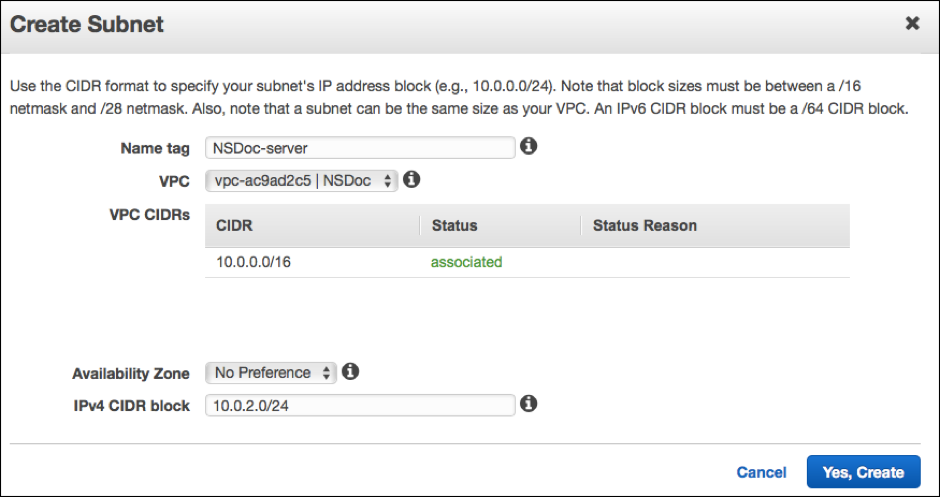
ステップ 3: ルートテーブルを作成します。
-
https://console.aws.amazon.com/vpc/で Amazon VPC コンソールを開きます。
-
ナビゲーションペインで、「 ルートテーブル」>「ルートテーブルの作成」を選択します。
-
ルートテーブルの作成ウィンドウで、名前を追加し、ステップ 1 で作成した VPC を選択します。
-
[Yes, Create] をクリックします。
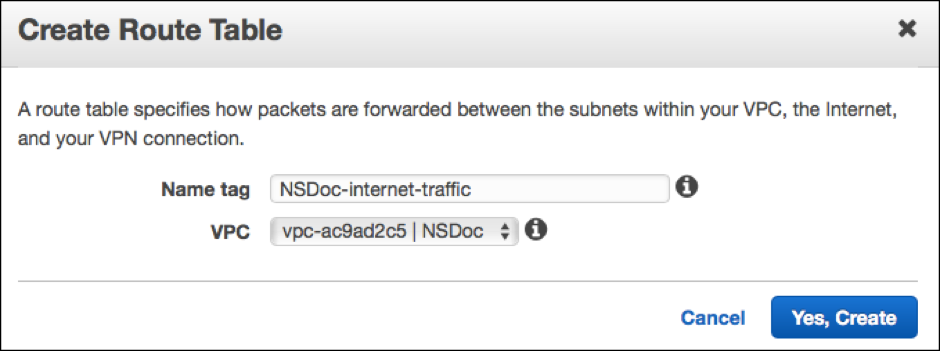
ルートテーブルは、この VPC 用に作成したすべてのサブネットに割り当てられます。これにより、あるサブネット内のインスタンスからのトラフィックのルーティングが別のサブネットのインスタンスに到達できるようになります。
-
[サブネットの関連付け] をクリックし、[編集] をクリックします。
-
管理サブネットとクライアントサブネットをクリックし、[保存] をクリックします。これにより、インターネットトラフィック専用のルートテーブルが作成されます。
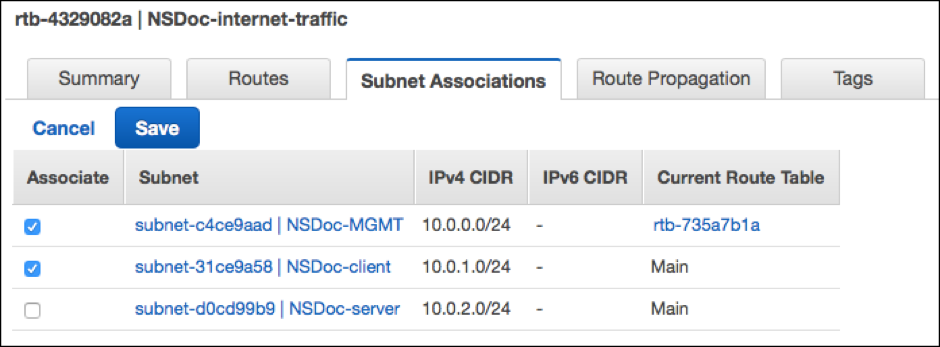
-
[ ルート] > [編集] > [別のルートを追加] をクリックします。
-
[宛先] フィールドに 0.0.0.0/0 を追加し、[ターゲット] フィールドをクリックして、VPC <xxxx> ウィザードが自動的に作成したインターネットゲートウェイの igw- を選択します。
-
[保存] をクリックします。
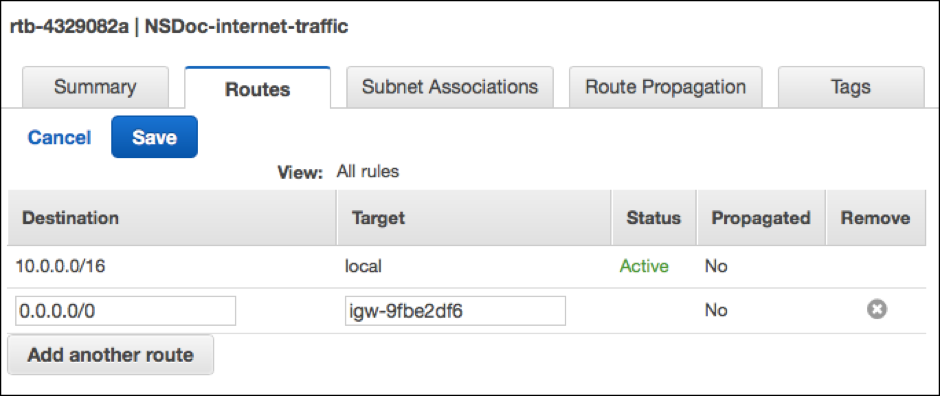
-
手順に従って、サーバー側トラフィックのルートテーブルを作成します。
ステップ4: NetScaler VPXインスタンスを作成します。
-
AWS マネジメントコンソールにログインし、 Compute の下の EC2をクリックします。
-
AWS Marketplace クリックします。AWS Marketplace 検索バーに「NetScaler VPX」と入力し、Enter キーを押します。使用可能なNetScaler VPXエディションが表示されます。
-
「 選択」 をクリックして、目的のNetScaler VPXエディションを選択します。EC2 インスタンスウィザードが起動します。
-
インスタンスタイプの選択ページで 、 m4 を選択します。Xlarge (推奨) をクリックし、[ 次へ:インスタンスの詳細の設定] をクリックします。
-
「インスタンスの詳細の設定」ページで、以下を選択し、「次へ:ストレージの追加」をクリックします。
- インスタンス数:1
- ネットワーク:ステップ 1 で作成した VPC
- サブネット:管理サブネット
- パブリック IP の自動割り当て:有効
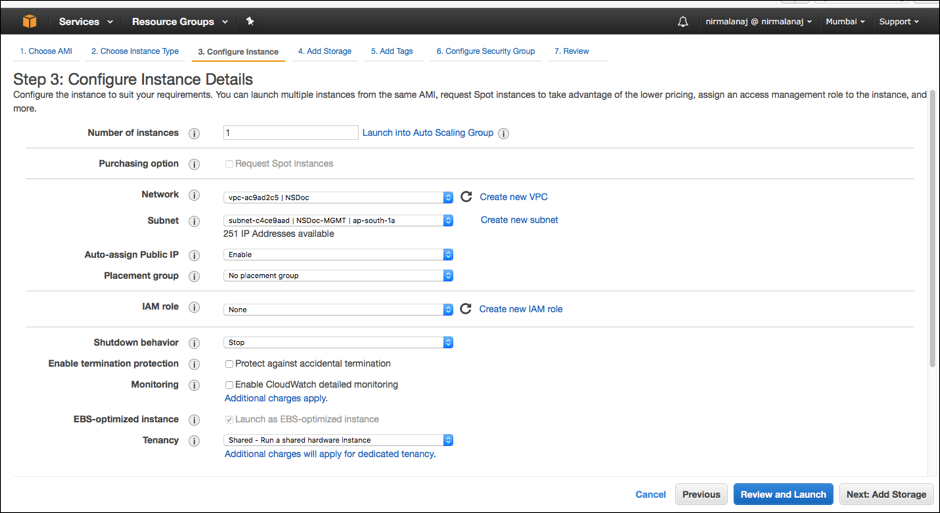
-
「ストレージの追加」ページで、デフォルトオプションを選択し、「次へ:タグの追加」をクリックします。
-
「タグの追加」ページで、インスタンスの名前を追加し、「次へ:セキュリティグループの設定」をクリックします。
-
「セキュリティグループの設定」ページで、デフォルトオプション(AWS Marketplace によって生成され、Citrix Systems が推奨する設定に基づく)を選択し、「 確認して起動」>「起動」をクリックします。
-
既存のキーペアを選択するか、新しいキーペアを作成するように求められます。「キーペアの選択」ドロップダウンリストから、前提条件として作成したキーペアを選択します(「前提条件」セクションを参照)。
-
チェックボックスをオンにしてキーペアを確認し、[Launch Instances] をクリックします。
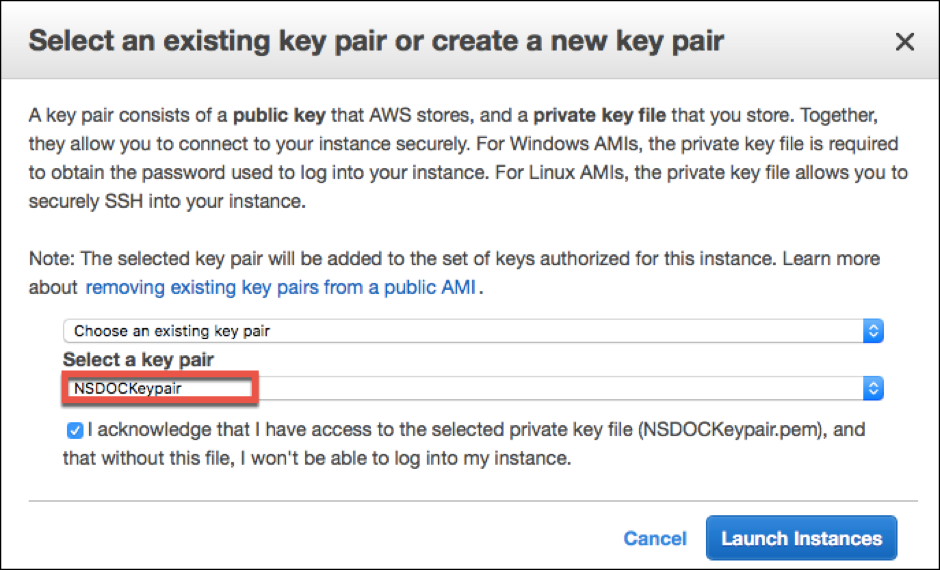
インスタンス起動ウィザードには起動ステータスが表示され、インスタンスが完全に起動するとインスタンスリストに表示されます。
インスタンスをチェックし、AWSコンソールで [EC2] > [実行中のインスタンス] をクリックします。インスタンスを選択して名前を追加します。インスタンスステートが実行中で、ステータスチェックが完了していることを確認します。
ステップ 5: ネットワークインターフェースをさらに作成してアタッチします。
VPC を作成したときには、その VPC に関連付けられたネットワークインターフェースは 1 つだけです。次に、VPC に VIP と SNIP の 2 つのネットワークインターフェイスを追加します。
-
https://console.aws.amazon.com/ec2/で Amazon EC2 コンソールを開きます。
-
ナビゲーションペインで、[ ネットワークインターフェイス]を選択します。
-
[ネットワークインターフェースの作成] を選択します。
-
[説明] に、わかりやすい名前を入力します。
-
[サブネット] には、VIP 用に以前に作成したサブネットを選択します。
-
プライベート IP については、デフォルトオプションのままにします。
-
「セキュリティグループ」で、グループを選択します。
-
[Yes, Create] をクリックします。
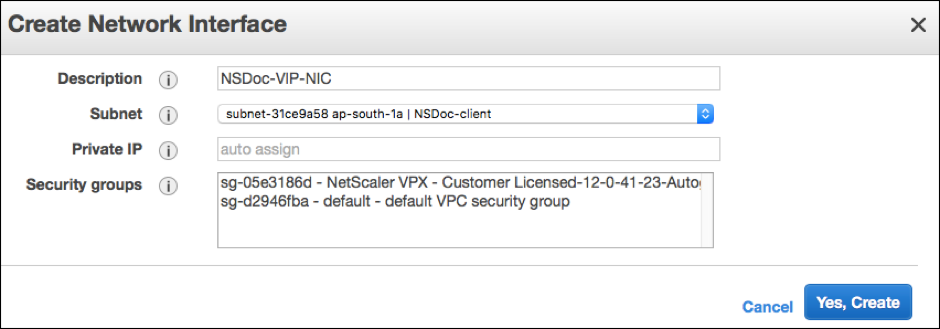
-
ネットワークインターフェースを作成したら、インターフェースに名前を追加します。
-
手順を繰り返して、サーバー側トラフィック用のネットワークインターフェースを作成します。
ネットワークインターフェースを接続します。
-
ナビゲーションペインで、[ ネットワークインターフェイス]を選択します。
-
ネットワークインターフェースを選択し、[接続] を選択します。
-
「ネットワークインターフェースをアタッチ」ダイアログで、インスタンスを選択して「アタッチ」を選択します。
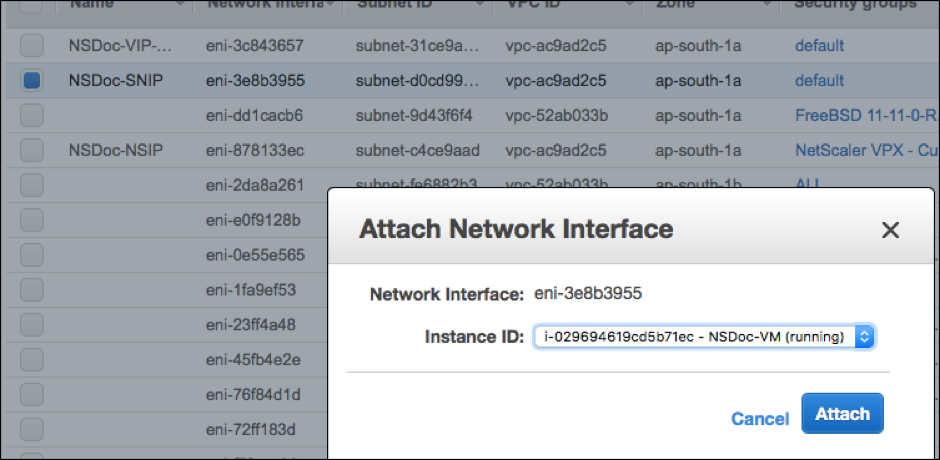
ステップ 6: エラスティック IP を NSIP に接続します。
-
AWS マネジメントコンソールから、[ ネットワークとセキュリティ] > [Elastic IP] に移動します。
-
接続できる無料のEIPを確認してください。存在しない場合は、[ 新しいアドレスを割り当て] をクリックします。
-
新しく割り当てられた IP アドレスを選択し、[ アクション] > [アソシエイトアドレス] を選択します。
-
ネットワークインターフェースのラジオボタンをクリックします 。
-
ネットワークインターフェースのドロップダウンリストから、管理 NIC を選択します。
-
プライベート IP ドロップダウンメニューから、AWS で生成された IP アドレスを選択します。
-
「 再関連付け」チェックボックスを選択します。
-
「 関連付け」をクリックします。
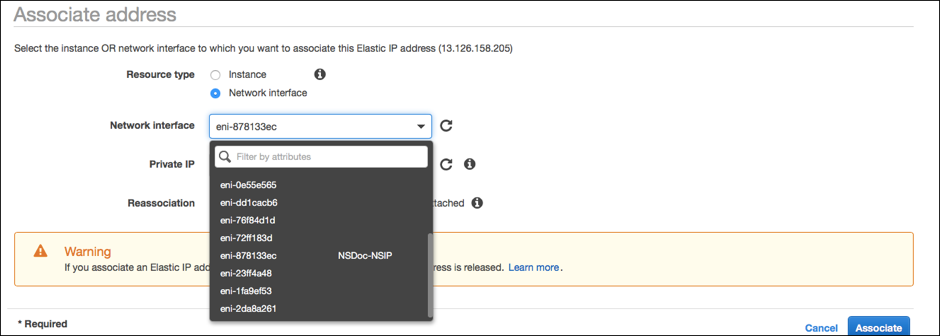
VPXインスタンスにアクセスします。
スタンドアロンのNetScaler VPXインスタンスを3つのNICで構成したら、VPXインスタンスにログオンしてNetScaler側の構成を完了します。次のオプションの使用:
- GUI: 管理 NIC のパブリック IP をブラウザに入力します。
nsrootユーザー名として、インスタンス ID (i-0c1ffe1d987817522) をパスワードとして使用してログオンします。
注:
初めてログオンすると、セキュリティ上の理由からパスワードを変更するように求められます。パスワードを変更したら、設定を保存する必要があります。設定が保存されずにインスタンスが再起動する場合は、デフォルトのパスワードでログオンする必要があります。プロンプトが表示されたらパスワードをもう一度変更し、設定を保存します。
- SSH: SSH クライアントを開き、次のように入力します。
ssh -i \<location of your private key\> ns root@\<public DNS of the instance\>
パブリック DNS を見つけるには、インスタンスをクリックして [ 接続] をクリックします。
関連情報:
- Citrix ADCが所有するIPアドレス(NSIP、VIP、およびSNIP) を構成するには、Citrix ADC所有のIPアドレスの構成を参照してください。
- NetScaler VPXアプライアンスのBYOLバージョンを構成しました。詳細については、VPXライセンスガイド(http://support.citrix.com/article/CTX122426)
共有
共有
この記事の概要
This Preview product documentation is Cloud Software Group Confidential.
You agree to hold this documentation confidential pursuant to the terms of your Cloud Software Group Beta/Tech Preview Agreement.
The development, release and timing of any features or functionality described in the Preview documentation remains at our sole discretion and are subject to change without notice or consultation.
The documentation is for informational purposes only and is not a commitment, promise or legal obligation to deliver any material, code or functionality and should not be relied upon in making Cloud Software Group product purchase decisions.
If you do not agree, select I DO NOT AGREE to exit.